win7的截图工具在哪里 win7怎么使用截图工具
更新时间:2023-08-10 11:38:49作者:skai
众所周知,我们的win7操作系统是自带截图工具的,我们小伙伴经常都会使用到这个工具,但是有一部分小伙伴却还是不知道win7的截图工具在哪个位置,要怎么使用,那么win7的截图工具在哪里呢?接下来小编就教给大家win7怎么使用截图工具,希望对各位都有所帮助。
具体方法:
1、点击电脑的开始图标。然后点击所有程序。
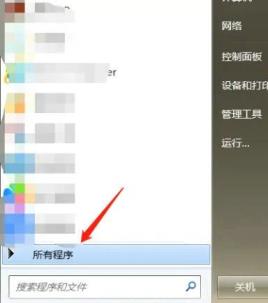
2、点击附件。
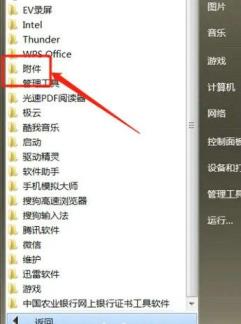
3、附件下点击截图工具。
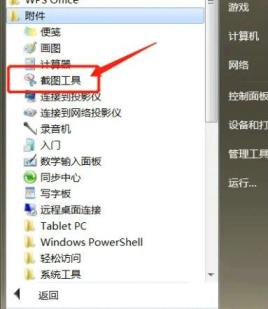
4、在截图工具对话框,选择一个格式截图。
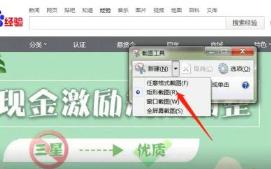
5、拖动光标,选择区域截图即可。
以上全部内容就是小编带给大家的win7使用截图工具方法详细内容分享啦,小伙伴们如果你们有需要的话可以参照小编的内容进行操作,希望本文可以有效的帮助到你。
win7的截图工具在哪里 win7怎么使用截图工具相关教程
- win7截图工具不能用了怎么办 win7截图工具无法使用如何修复
- win7截图工具在哪里 win7怎么调出截图工具
- win7截图工具图片保存在哪 win7截图工具保存位置介绍
- win7截图工具怎么用 win7怎么调出截图工具
- win7截图工具用不了怎么办 win7截图工具用不了最佳解决方法
- win7截图工具无法运行怎么办 win7截图工具打不开了解决方法
- win7没有截图工具怎么办 win7截图工具找不到如何解决
- win7截图工具不见了怎么办 win7截图工具没有了处理方法
- win7系统截图的照片存在哪 win7截图工具保存路径在哪
- windows7截图保存在哪里 win7截图工具截图后默认保存路径
- win7系统如何设置开机问候语 win7电脑怎么设置开机问候语
- windows 7怎么升级为windows 11 win7如何升级到windows11系统
- 惠普电脑win10改win7 bios设置方法 hp电脑win10改win7怎么设置bios
- 惠普打印机win7驱动安装教程 win7惠普打印机驱动怎么安装
- 华为手机投屏到电脑win7的方法 华为手机怎么投屏到win7系统电脑上
- win7如何设置每天定时关机 win7设置每天定时关机命令方法
win7系统教程推荐
- 1 windows 7怎么升级为windows 11 win7如何升级到windows11系统
- 2 华为手机投屏到电脑win7的方法 华为手机怎么投屏到win7系统电脑上
- 3 win7如何更改文件类型 win7怎样更改文件类型
- 4 红色警戒win7黑屏怎么解决 win7红警进去黑屏的解决办法
- 5 win7如何查看剪贴板全部记录 win7怎么看剪贴板历史记录
- 6 win7开机蓝屏0x0000005a怎么办 win7蓝屏0x000000a5的解决方法
- 7 win7 msvcr110.dll丢失的解决方法 win7 msvcr110.dll丢失怎样修复
- 8 0x000003e3解决共享打印机win7的步骤 win7打印机共享错误0x000003e如何解决
- 9 win7没网如何安装网卡驱动 win7没有网络怎么安装网卡驱动
- 10 电脑怎么设置自动保存文件win7 win7电脑设置自动保存文档的方法
win7系统推荐
- 1 雨林木风ghost win7 64位优化稳定版下载v2024.07
- 2 惠普笔记本ghost win7 64位最新纯净版下载v2024.07
- 3 深度技术ghost win7 32位稳定精简版下载v2024.07
- 4 深度技术ghost win7 64位装机纯净版下载v2024.07
- 5 电脑公司ghost win7 64位中文专业版下载v2024.07
- 6 大地系统ghost win7 32位全新快速安装版下载v2024.07
- 7 电脑公司ghost win7 64位全新旗舰版下载v2024.07
- 8 雨林木风ghost win7 64位官网专业版下载v2024.06
- 9 深度技术ghost win7 32位万能纯净版下载v2024.06
- 10 联想笔记本ghost win7 32位永久免激活版下载v2024.06